CentOS 7最小化安装及优化指南
CentOS 7是一款广泛使用的Linux操作系统,适用于服务器环境,为了提高系统性能和安全性,许多用户选择进行最小化安装并优化配置,本文将详细介绍如何进行CentOS 7的最小化安装及后续优化步骤,确保系统在保持高效的同时占用最少的资源,以下是具体介绍:
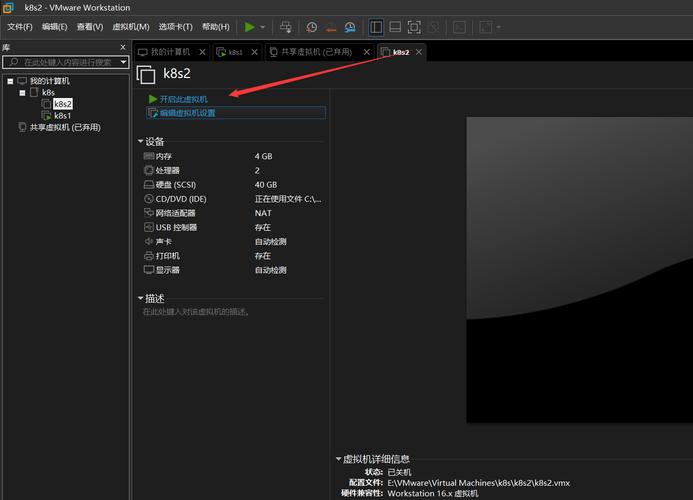
下载镜像文件
1、官方网站:访问[CentOS官网](https://www.centos.org/download/),选择最新版本或指定版本的下载链接,旧版本可以访问[vault.centos.org](http://vault.centos.org/)。
2、国内镜像源:为了加速下载速度,可以选择国内镜像源,如阿里云、网易、搜狐、科技大学、清华大学等。
VMware配置虚拟网络
1、配置虚拟网络编辑器:选择VMnet8使用NAT模式,子网IP设为10.0.0.0,子网掩码为255.255.255.0,网关IP设为10.0.0.2,完成后确定两次。
VMware新建虚拟机
1、自定义模式:硬件兼容性默认,安装来源稍后安装操作系统,客户机操作系统选择Linux;版本为CentOS7 64位,虚拟机名称自定,位置不要放在C盘,处理器、内存默认,网络选择NAT,其他默认设置。
2、挂载镜像文件:指定磁盘容量20G,拆分为多个文件,完成虚拟机创建后,挂载下载的CentOS 7镜像文件。
CentOS 7最小化安装
1、开启虚拟机:进入虚拟机界面,开始安装CentOS 7。
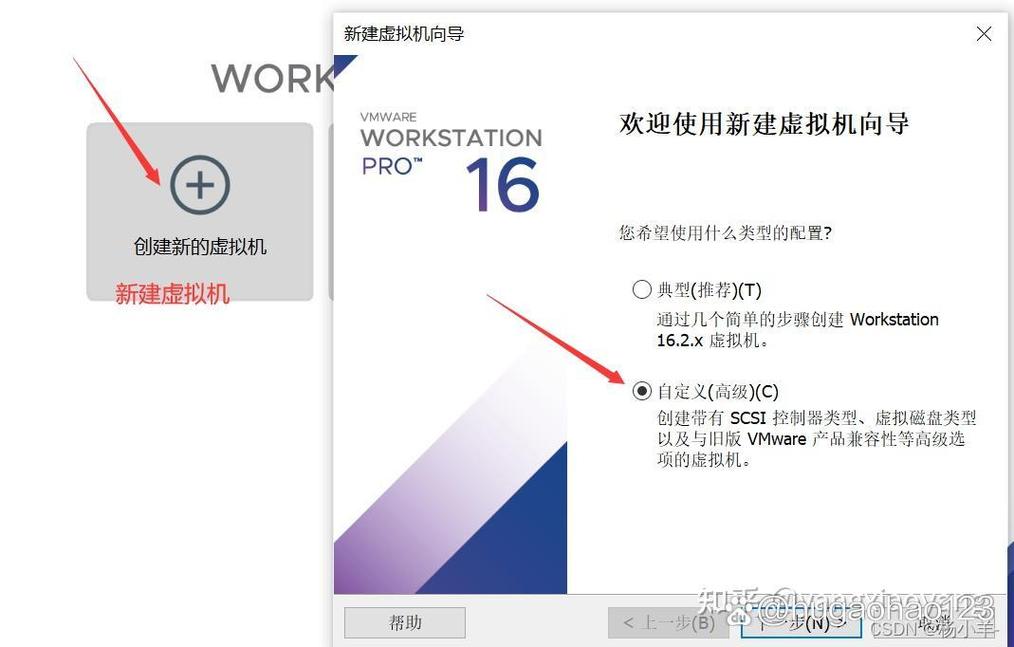
2、修改网卡名称为ethX:传递内核参数net.ifnames=0 biosdevname=0以更改网卡名称为ethX。
3、安装磁盘选择(分区):/boot分区200M,swap分区1G,/根分区剩余所有空间,KDUPB不使用。
4、配置网络和主机名:根据实际需求配置网络和主机名。
5、用户配置:完成用户配置后等待安装完成。
系统优化
1、修改yum源:将官方源替换为阿里云源,提高软件包安装速度。
2、安装常用软件:使用yum命令安装wget、make、automake、cmake、gcc、gccc++等常用开发工具。

3、更新、清理缓存:执行yum update更新软件包,使用yum clean all清理缓存,yum makecache生成新的缓存。
4、关闭防火墙firewalld:systemctl stop firewalld停止firewalld服务,systemctl disable firewalld禁用firewalld开机启动。
5、关闭NetworkManager:避免与network服务冲突,systemctl stop NetworkManager停止NetworkManager服务,systemctl disable NetworkManager禁用NetworkManager开机启动。
6、关闭selinux:编辑/etc/sysconfig/selinux文件,将SELINUX设置为disabled禁用selinux。
7、配置内核参数优化:编辑/etc/sysctl.conf文件,添加或修改相关参数以优化系统性能。
FAQs
1、问题:为什么需要修改网卡名称为ethX?
解答:修改网卡名称为ethX是为了统一设备命名规范,避免因BIOS命名规则不同导致的设备识别问题,这有助于脚本编写和管理。
2、问题:如何验证系统是否成功连接到互联网?
解答:可以使用ping命令测试网络连通性,如ping www.baidu.com,如果能收到回应,则表示系统已成功连接到互联网。
通过以上步骤,您可以完成CentOS 7的最小化安装并进行必要的系统优化,这将为您的服务器提供一个轻量级、高效且安全的运行环境,在实际应用中,请根据您的具体需求调整配置和优化策略。











